C# を使用して MySQL でカスタム ストアド プロシージャ、トリガー、関数を作成する方法

C を使用して MySQL でカスタム ストアド プロシージャ、トリガー、関数を作成する方法
#MySQL は広く使用されているオープン ソースのリレーショナル データベース管理システムであり、C# は強力なMySQL と C# は、データベースとの対話が必要な開発タスクに適した選択肢です。 MySQL では、C# を使用してカスタム ストアド プロシージャ、トリガー、関数を作成し、より柔軟で強力なデータベース操作を実現できます。
この記事では、C# を使用したカスタム ストアド プロシージャ、トリガー、関数の作成と実行の例を説明します。ストアドプロシージャ、トリガー、関数のそれぞれの定義方法とサンプルコードを紹介します。この記事は、MySQL と C# 開発環境がインストールされていることを前提としていることに注意してください。
- カスタム ストアド プロシージャ
ストアド プロシージャは、プリコンパイルされてデータベースに保存され、名前とパラメータによって呼び出すことができる SQL コードのブロックです。以下は、単純なストアド プロシージャを作成して実行する方法を示す例です。
まず、MySQL で GetEmployeeByID という名前のストアド プロシージャを作成します:
DELIMITER // CREATE PROCEDURE GetEmployeeByID(IN empID INT) BEGIN SELECT * FROM Employees WHERE EmployeeID = empID; END // DELIMITER ;
次に、C# を使用してこのストアド プロシージャを呼び出します:
using MySql.Data.MySqlClient;
MySqlConnection connection = new MySqlConnection("connectionString");
MySqlCommand command = new MySqlCommand("GetEmployeeByID", connection);
command.CommandType = CommandType.StoredProcedure;
command.Parameters.AddWithValue("@empID", 1);
connection.Open();
MySqlDataReader reader = command.ExecuteReader();
while (reader.Read())
{
Console.WriteLine(reader["EmployeeName"]);
}
reader.Close();
connection.Close();- カスタム トリガー
トリガーは、データベース内で指定された操作が発生したときに自動的に実行される特別なタイプのストアド プロシージャです。以下は、トリガーの作成方法と使用方法を示す例です。
まず、MySQL で UpdateInventory という名前のトリガーを作成します:
CREATE TRIGGER UpdateInventory AFTER INSERT ON Orders FOR EACH ROW BEGIN UPDATE Products SET Inventory = Inventory - NEW.Quantity WHERE ProductID = NEW.ProductID; END
次に、C# で挿入操作を実行して、このトリガーをトリガーできます:
using MySql.Data.MySqlClient;
MySqlConnection connection = new MySqlConnection("connectionString");
MySqlCommand command = new MySqlCommand("INSERT INTO Orders (ProductID, Quantity) VALUES (1, 10)", connection);
connection.Open();
command.ExecuteNonQuery();
connection.Close();- カスタム関数
関数は、MySQL の組み込み関数のように使用できる再利用可能なコードです。以下は、カスタム関数を作成して使用する方法を示す例です。
まず、MySQL で CalculateDiscount という名前の関数を作成します:
CREATE FUNCTION CalculateDiscount(price DECIMAL(10,2), discount DECIMAL(10,2)) RETURNS DECIMAL(10,2) RETURN price - (price * (discount / 100));
次に、この関数を C# で呼び出すことができます:
using MySql.Data.MySqlClient;
MySqlConnection connection = new MySqlConnection("connectionString");
MySqlCommand command = new MySqlCommand("SELECT CalculateDiscount(100, 10)", connection);
connection.Open();
object result = command.ExecuteScalar();
connection.Close();
Console.WriteLine(result);上記は例ですC# を使用して MySQL でカスタム ストアド プロシージャ、トリガー、関数を作成する方法について説明します。これらの例は、ニーズに合わせて適切に変更および拡張できる基本的な使用法を示しています。 MySQL と C# をよりよく理解し、使用するのに役立つことを願っています。
以上がC# を使用して MySQL でカスタム ストアド プロシージャ、トリガー、関数を作成する方法の詳細内容です。詳細については、PHP 中国語 Web サイトの他の関連記事を参照してください。

ホットAIツール

Undresser.AI Undress
リアルなヌード写真を作成する AI 搭載アプリ

AI Clothes Remover
写真から衣服を削除するオンライン AI ツール。

Undress AI Tool
脱衣画像を無料で

Clothoff.io
AI衣類リムーバー

AI Hentai Generator
AIヘンタイを無料で生成します。

人気の記事

ホットツール

メモ帳++7.3.1
使いやすく無料のコードエディター

SublimeText3 中国語版
中国語版、とても使いやすい

ゼンドスタジオ 13.0.1
強力な PHP 統合開発環境

ドリームウィーバー CS6
ビジュアル Web 開発ツール

SublimeText3 Mac版
神レベルのコード編集ソフト(SublimeText3)

ホットトピック
 7481
7481
 15
15
 1377
1377
 52
52
 77
77
 11
11
 19
19
 34
34
 MySQL:初心者向けのデータ管理の容易さ
Apr 09, 2025 am 12:07 AM
MySQL:初心者向けのデータ管理の容易さ
Apr 09, 2025 am 12:07 AM
MySQLは、インストールが簡単で、強力で管理しやすいため、初心者に適しています。 1.さまざまなオペレーティングシステムに適した、単純なインストールと構成。 2。データベースとテーブルの作成、挿入、クエリ、更新、削除などの基本操作をサポートします。 3.参加オペレーションやサブクエリなどの高度な機能を提供します。 4.インデックス、クエリの最適化、テーブルパーティション化により、パフォーマンスを改善できます。 5。データのセキュリティと一貫性を確保するために、バックアップ、リカバリ、セキュリティ対策をサポートします。
 NAVICATでデータベースパスワードを取得できますか?
Apr 08, 2025 pm 09:51 PM
NAVICATでデータベースパスワードを取得できますか?
Apr 08, 2025 pm 09:51 PM
NAVICAT自体はデータベースパスワードを保存せず、暗号化されたパスワードのみを取得できます。解決策:1。パスワードマネージャーを確認します。 2。NAVICATの「パスワードを記憶する」機能を確認します。 3.データベースパスワードをリセットします。 4.データベース管理者に連絡してください。
 Navicatプレミアムの作成方法
Apr 09, 2025 am 07:09 AM
Navicatプレミアムの作成方法
Apr 09, 2025 am 07:09 AM
NAVICATプレミアムを使用してデータベースを作成します。データベースサーバーに接続し、接続パラメーターを入力します。サーバーを右クリックして、[データベースの作成]を選択します。新しいデータベースの名前と指定された文字セットと照合を入力します。新しいデータベースに接続し、オブジェクトブラウザにテーブルを作成します。テーブルを右クリックして、データを挿入してデータを挿入します。
 MySQL:簡単な学習のためのシンプルな概念
Apr 10, 2025 am 09:29 AM
MySQL:簡単な学習のためのシンプルな概念
Apr 10, 2025 am 09:29 AM
MySQLは、オープンソースのリレーショナルデータベース管理システムです。 1)データベースとテーブルの作成:createdatabaseおよびcreateTableコマンドを使用します。 2)基本操作:挿入、更新、削除、選択。 3)高度な操作:参加、サブクエリ、トランザクション処理。 4)デバッグスキル:構文、データ型、およびアクセス許可を確認します。 5)最適化の提案:インデックスを使用し、選択*を避け、トランザクションを使用します。
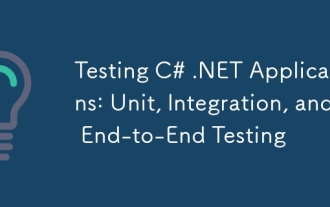 テストC#.NETアプリケーション:ユニット、統合、およびエンドツーエンドテスト
Apr 09, 2025 am 12:04 AM
テストC#.NETアプリケーション:ユニット、統合、およびエンドツーエンドテスト
Apr 09, 2025 am 12:04 AM
C#.NETアプリケーションのテスト戦略には、ユニットテスト、統合テスト、エンドツーエンドテストが含まれます。 1.単位テストにより、コードの最小ユニットがMSTEST、ヌニット、またはXUNITフレームワークを使用して独立して動作することを保証します。 2。統合テストでは、一般的に使用されるシミュレートされたデータと外部サービスを組み合わせた複数のユニットの機能を検証します。 3.エンドツーエンドのテストでは、ユーザーの完全な操作プロセスをシミュレートし、通常、セレンは自動テストに使用されます。
 NAVICATでSQLを実行する方法
Apr 08, 2025 pm 11:42 PM
NAVICATでSQLを実行する方法
Apr 08, 2025 pm 11:42 PM
NAVICATでSQLを実行する手順:データベースに接続します。 SQLエディターウィンドウを作成します。 SQLクエリまたはスクリプトを書きます。 [実行]ボタンをクリックして、クエリまたはスクリプトを実行します。結果を表示します(クエリが実行された場合)。
 NavicatでMySQLへの新しい接続を作成する方法
Apr 09, 2025 am 07:21 AM
NavicatでMySQLへの新しい接続を作成する方法
Apr 09, 2025 am 07:21 AM
手順に従って、NAVICATで新しいMySQL接続を作成できます。アプリケーションを開き、新しい接続(CTRL N)を選択します。接続タイプとして「mysql」を選択します。ホスト名/IPアドレス、ポート、ユーザー名、およびパスワードを入力します。 (オプション)Advanced Optionsを構成します。接続を保存して、接続名を入力します。
 NAVICATは、MySQL/Mariadb/PostgreSQLおよびその他のデータベースに接続できません
Apr 08, 2025 pm 11:00 PM
NAVICATは、MySQL/Mariadb/PostgreSQLおよびその他のデータベースに接続できません
Apr 08, 2025 pm 11:00 PM
NAVICATがデータベースとそのソリューションに接続できない一般的な理由:1。サーバーの実行ステータスを確認します。 2。接続情報を確認します。 3.ファイアウォール設定を調整します。 4.リモートアクセスを構成します。 5.ネットワークの問題のトラブルシューティング。 6.許可を確認します。 7.バージョンの互換性を確保します。 8。他の可能性のトラブルシューティング。




